Una de las funciones potentes para la edición que ofrecen varios editores de video de alta calidad es el seguimiento de movimiento. Esto no solo mejora la calidad del video, sino que también garantiza que el objeto esté involucrado en todo el video. Muchos usuarios no logran aplicar el efecto de seguimiento de movimiento a los videos porque no utilizan una herramienta confiable. El objetivo principal de esta guía es proporcionarte el mejor rastreador de movimiento de su clase.
No solo mencionaremos el nombre del programa, sino que también te guiaremos a través del procedimiento para hacerlo. Además, muchos de ustedes no saben qué es el seguimiento de movimiento. Así que en este artículo te brindaremos información significativa al respecto.
En este artículo
- Parte 1: ¿Qué es el seguimiento de movimiento en la edición de video?
- Parte 2: ¿Cómo realizar el seguimiento de movimiento en Adobe After Effects?
- Parte 3: Wondershare Filmora: Una solución integral para la edición de video
- Parte 4: Guía: Realizar seguimiento de movimiento en papel con alta calidad utilizando Wondershare Filmora
Parte 1: ¿Qué es el seguimiento de movimiento en la edición de video?
El seguimiento de movimiento te ayuda a analizar los movimientos de diferentes objetos en tu contenido de video. Este proceso implica varias tareas que pueden ser muy útiles al editar un video. Por ejemplo, rastrear e identificar la posición de elementos a lo largo del tiempo. El objetivo principal del seguimiento de movimiento es añadir gráficos. Además, también puedes añadir efectos digitales a los objetos rastreados.
Necesitarás un programa especial o herramientas de edición de video para realizar este proceso. Aquí, te explicamos cómo puedes entender el proceso de seguimiento de movimiento con facilidad:
Selección del Objeto
El editor puede seleccionar el objeto que quiera seguir de manera efectiva. Este objeto puede ser una persona o cualquier elemento en movimiento que necesite seguimiento. Además, puede ser un vehículo en movimiento o un logotipo. El seguimiento de estos elementos en movimiento en el cuadro permite al editor mejorar las áreas que tienen alto contraste o características distintivas.
Puntos de Seguimiento
La selección del objeto permite que el programa identifique puntos específicos en el cuadro. Estos puntos pueden tener características distintivas o un alto contraste que pueden afectar la calidad del video. Con la ayuda del seguimiento de movimiento de video, el editor puede tomar nota de estas áreas y arreglarlas para mejorar la experiencia del espectador.
Mapeo de Datos
Una vez que el programa sigue los movimientos, puede ser muy útil para el editor. Esto se debe a que calcula los cambios en la posición y rotación de cada punto. Además, mapea los datos rastreados en una representación visual para el sistema de coordenadas. Mediante este sistema, los movimientos de los objetos pueden recrearse en un espacio 3D.
Uso de Efectos y Refinamiento
Después de recopilar los datos de seguimiento de movimiento, el editor de video puede aplicar diferentes efectos al objeto. Estos efectos pueden incluir agregar gráficos y texto a la escena. Además, pueden ayudar en la animación o composición de elementos visuales. Para garantizar la alineación precisa de los efectos, es posible que el editor deba utilizar técnicas adicionales de seguimiento o ajustes manuales.
Parte 2: ¿Cómo Realizar el Seguimiento de Movimiento en Adobe After Effects?
Ahora que ya sabes qué es el seguimiento de movimiento, existen muchas plataformas que ofrecen esta función. Adobe After Effects es una plataforma de edición de video que puede ayudarte a realizar el seguimiento de movimiento de video. Si eres usuario de esta herramienta, aprenderás cómo aplicar el seguimiento de movimiento en tu video a continuación:
Paso 1: Abre Adobe After Effects en tu computadora e importa tus archivos de video a la línea de tiempo de la plataforma. Sube el objeto que quieres seguir en Adobe After Effects.
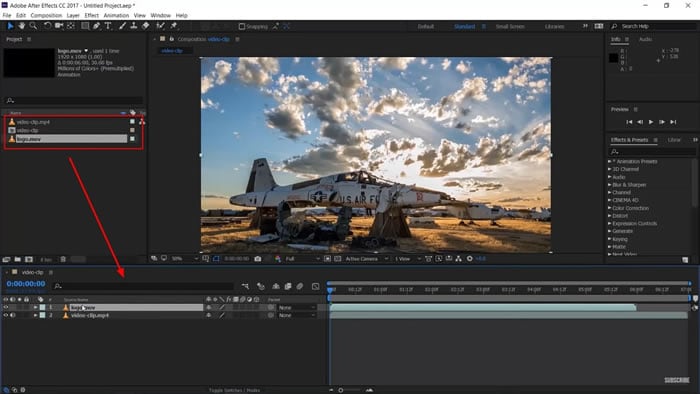
Paso 2: Dirígete a la pestaña "Capa" en la parte superior y selecciona la opción "New" del menú desplegable. Selecciona "Null Object" para añadir una capa a la línea de tiempo.
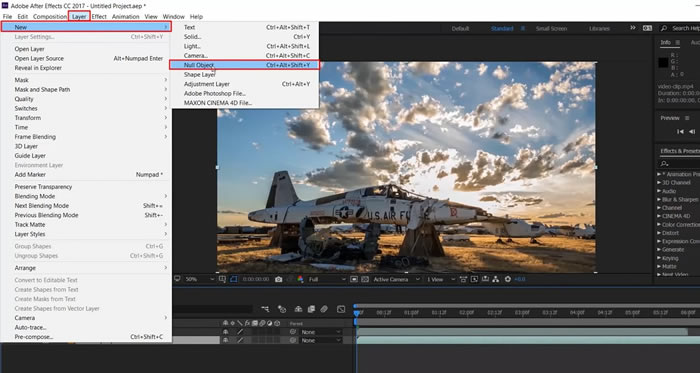
Paso 3: Selecciona el clip de video y ve a la pestaña "Animación" en la parte superior. Selecciona "Track Motion" del menú desplegable que aparece. Esto mostrará un cuadro para seleccionar el objeto para el seguimiento de movimiento. Puedes ampliar el cuadro y arrastrarlo a cualquier parte del clip de video. Para verificar el objeto de seguimiento de movimiento, haz clic en el botón "Analyze Forward" en la esquina inferior derecha de la pantalla.

Paso 4: A medida que el objeto se analiza, haz clic en el botón "Edit Target" para abrir una nueva pantalla. Cambia la capa a "Objeto nulo" y haz clic en "OK". Selecciona "Apply" y haz clic en "OK" en el menú emergente que aparecerá. Así es como Adobe After Effects aplica el seguimiento de movimiento.
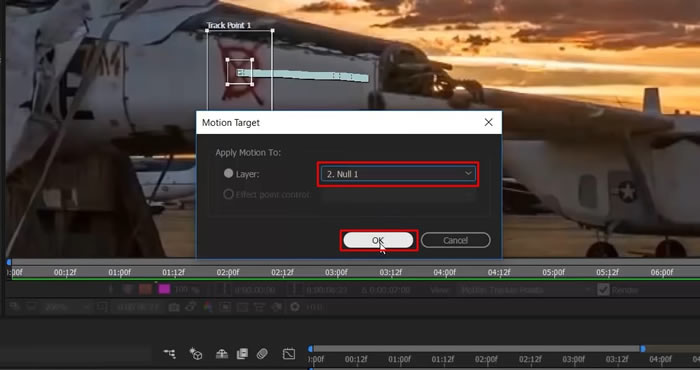
Parte 3: Wondershare Filmora: Una solución integral para la edición de video
¿Sabías que existe una plataforma de edición de video que hace que todo el proceso de seguimiento de movimiento sea mucho más fácil? Wondershare Filmora cuenta con un sistema coherente de edición de video para sus usuarios y ofrece resultados de alta calidad. La plataforma tiene algunas de las mejores funciones y las hace sencillas para todos los usuarios. Si eres nuevo en la edición de video, esta plataforma puede ayudarte a crear los mejores videos.
El seguimiento de movimiento es posible con Wondershare Filmora, y es completamente automatizado. Lo único que tienes que hacer es dar clic en un botón y el proceso se ejecutará. Wondershare Filmora ayuda a los usuarios a aplicar diferentes efectos y a realizar un seguimiento de ellos dentro de los videos. En lugar de objetos, puedes ampliar tu seguimiento de movimiento de video a efectos y otros elementos.
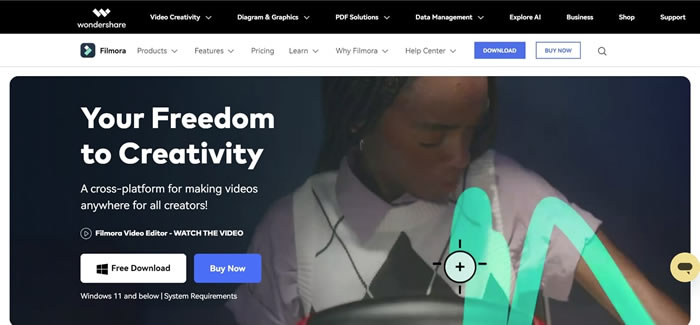
Funciones del Editor de Video de Wondershare Filmora
Para conocer más sobre esta plataforma de edición de video, revisa las funciones destacadas que ofrece. Este programa ofrece mucho más, además del seguimiento de movimiento Esto te ayudará a comprender a profundidad este mejor programa de seguimiento de movimiento.
Sincronización Automática de Ritmo
Puedes sincronizar tu audios y videos en este editor de video automatizado. Filmora cuenta con una función de sincronización automática de ritmo que ayuda a los usuarios a crear videos que pueden estar sincronizados. Suaviza tus videos y haz que se vean profesionales con un solo clic. Esto no deja ningún ruido ni eco en los videos.
Función de Texto a Voz
Wondershare Filmora cuenta con una funcionalidad dedicada a los textos a voz basada en IA. Esto ayuda en la conversión automática de texto a voz en el editor de video. Los usuarios deben agregar texto que se convertirá en voz. De esta manera, crear voces superpuestas no solo es muy fácil, sino que también es rápido.
Aceleración de Velocidad
Aunque puedes seguir el movimiento en tus videos, la plataforma también ofrece un sistema de aceleración de velocidad. Ajustar la velocidad de manera uniforme o mediante la aceleración es eficaz con Filmora, ya que lo hace simple de cubrir. Puedes ajustar las velocidades con los controles deslizantes y gráficos.
Parte 4: Guía: Realizar Seguimiento de Movimiento en Papel con Alta Calidad con Wondershare Filmora
Filmora es una plataforma popular de edición de video entre los editores de video para rastrear videos en movimiento. Cuenta con funciones exquisitas al igual que con una interfaz suave y elegante. También, puedes asegurar la mejor integración de seguimiento de movimiento en videos con Filmora. ¿Cuáles son los pasos para realizar el seguimiento de movimiento con este mejor programa de seguimiento de movimiento? Los pasos que mostramos a continuación te ayudarán con esto.
Paso 1: Importa el Video a Filmora
Para empezar, abre Filmora en tu dispositivo, selecciona "New Project" y elige la opción "Click here to import media". Agrega el video al que quieres aplicar seguimiento de movimiento. Una vez que el video esté en la sección "Importar Archivos Multimedia", arrástralo a la "Línea de Tiempo".
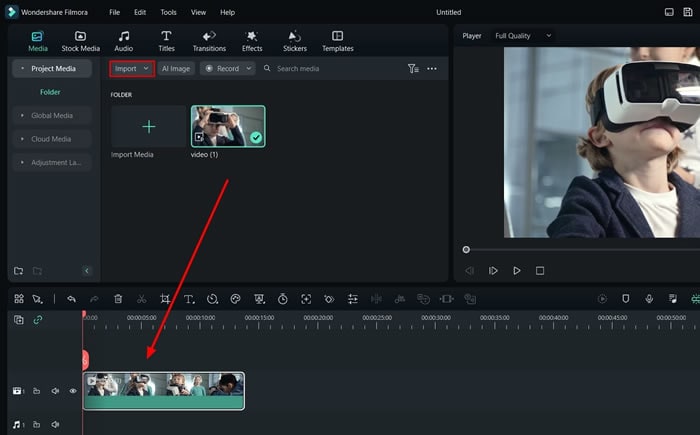
Paso 2: Agrega Seguimiento de Movimiento al Video
Selecciona el video en la "Línea de Tiempo" y haz clic en el botón "Motion Tracking" en la "Barra de Herramientas" que se encuentra arriba de la "Línea de Tiempo". De igual modo, haz doble clic en el video y elige la pestaña "Video" en la configuración de edición.
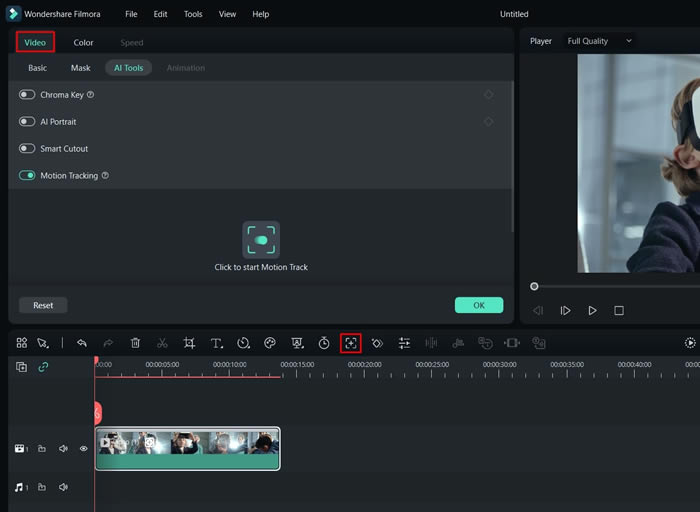
Paso 3: Personaliza el Seguimiento de Movimiento e Inícialo
Para activar la personalización de la caja de seguimiento, haz doble clic en la "Motion Tracking Box". Arrastra la "Caja de Seguimiento de Movimiento" sobre el objeto en movimiento y cubre todo el objeto con la caja. También, puedes ajustar la duración del seguimiento de movimiento al recortar el video en la línea de tiempo. Una vez hecho esto, haz clic en el botón "Click to start Motion Track" y espera un rato.
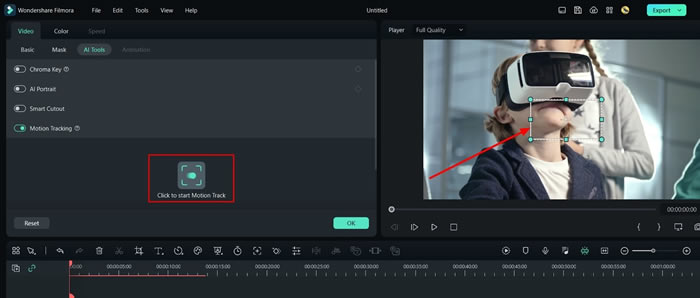
Paso 4: Agrega Elementos o Efectos al Video
A continuación, selecciona "OK" en la ventana emergente y ve a la sección "Elemento". Escoge un "Element" y arrástralo a la "Línea de Tiempo" sobre la sección de tu video. Para ajustar el elemento, debes darle doble clic. No hay restricciones en el uso de un elemento, ya que puedes agregar "Efectos" u otras cosas.
Luego, debes regresar a la sección "Seguimiento de Movimiento" y seleccionar la opción desplegable que aparece. Elige el nombre de tu "Effect" o "Element" que aplicaste anteriormente. El seguimiento de movimiento específico se mejorará mediante un efecto o elemento.
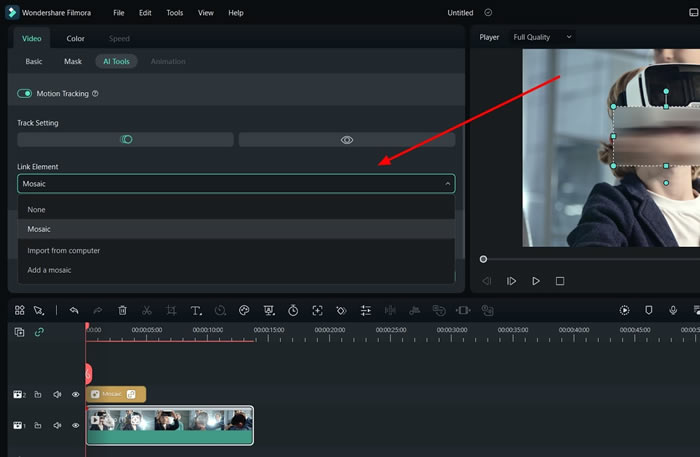
Paso 5: Exportar el Video con Seguimiento de Movimiento en el Dispositivo
Para exportar el video, haz clic en el botón "Export" y personaliza las "Configuraciones de Exportación". Finalmente, pulsa en "Export" y guarda el video en tu dispositivo.
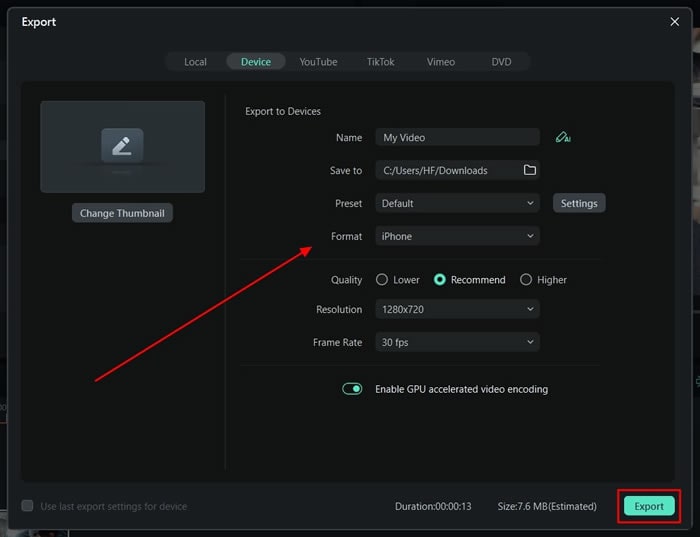
En conclusión
Este artículo ha resaltado la importancia del seguimiento de movimiento en la edición de videos. Hemos proporcionado una idea para realizar el seguimiento de movimiento en videos con Adobe After Effects. Además, en este artículo, presentamos a Wondershare Filmora como la solución ideal para esta necesidad.
Puedes incorporar la función de seguimiento de movimiento y llevar a cabo todos los procesos en cuestión de segundos. Si tienes un objeto que quieres darle un enfoque en un video, el seguimiento de movimiento es la mejor opción para lograr esto.



 100% Seguridad Verificada | No Requiere Suscripción | Sin Malware
100% Seguridad Verificada | No Requiere Suscripción | Sin Malware


